Supposons que vous deviez créer une phrase grammaticalement correcte à partir de plusieurs colonnes de données pour préparer un publipostage en masse. Ou, peut-être que vous devez mettre en forme des nombres avec du texte sans affecter les formules qui utilisent ces nombres. Dans Excel, il existe plusieurs façons de combiner du texte et des nombres.
Utiliser un format numérique pour afficher le texte avant ou après un nombre dans une cellule
Si une colonne que vous souhaitez trier contient à la fois des nombres et du texte(par exemple, Produit #15, Produit #100, Produit #200), elle peut ne pas être trié comme prévu. Vous pouvez mettre en forme les cellules qui contiennent 15, 100 et 200 afin qu’elles apparaissent dans la feuille de calcul sous les noms Product #15, Product #100 et Product #200.
Utilisez un format numérique personnalisé pour afficher le nombre avec du texte, sans modifier le comportement de tri du nombre. De cette façon, vous modifiez la façon dont le nombre apparaît sans modifier la valeur.
Procédez comme suit :
-
Sélectionnez les cellules à mettre en forme.
-
Sous l’onglet Accueil , dans le groupe Nombre , cliquez sur la flèche .
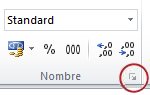
-
Dans la liste Catégorie , cliquez sur une catégorie telle que Personnalisé, puis cliquez sur un format intégré qui ressemble à celui souhaité.
-
Dans le champ Type , modifiez les codes de format numérique pour créer le format souhaité.
Pour afficher le texte et les nombres dans une cellule, placez les caractères du texte entre guillemets doubles (« »), ou faites précéder les nombres d’une barre oblique inverse (\).
NOTE: La modification d’un format intégré ne supprime pas le format.
|
Pour afficher |
Utilisez ce code |
Fonctionnement |
|---|---|---|
|
12 en tant que Produit #12 |
« Product # " 0 |
Le texte placé entre guillemets (y compris un espace) s’affiche avant le nombre dans la cellule. Dans le code, « 0 » représente le nombre contenu dans la cellule (par exemple, 12). |
|
12 :00 à 12 :00 HNE |
h :mm AM/PM « EST » |
L’heure actuelle est affichée au format de date/heure h :mm AM/PM, et le texte « EST » s’affiche après l’heure. |
|
-12 en tant que pénurie de 12,00 $ et 12 en surplus de 12 ,00 $ |
0,00 $ « Surplus » ;-0,00 $ « Pénurie » |
La valeur est affichée à l’aide d’un format monétaire. En outre, si la cellule contient une valeur positive (ou 0), « Surplus » s’affiche après la valeur. Si la cellule contient une valeur négative, « Pénurie » s’affiche à la place. |
Combiner le texte et les nombres de différentes cellules dans la même cellule à l’aide d’une formule
Lorsque vous combinez des nombres et du texte dans une cellule, les nombres deviennent du texte et ne fonctionnent plus comme des valeurs numériques. Cela signifie que vous ne pouvez plus effectuer d’opérations mathématiques sur ces derniers.
Pour combiner des nombres, utilisez les fonctions CONCATENATE ou CONCAT, TEXT ou TEXTJOIN et l’opérateur esperluette (&).
Remarques :
-
Dans Excel 2016, Excel Mobile et Excel pour le web, CONCATENATE a été remplacé par la fonction CONCAT . Bien que la fonction CONCATENATE soit toujours disponible pour la compatibilité descendante, vous devez envisager d’utiliser CONCAT, car CONCATENATE peut ne pas être disponible dans les versions ultérieures d’Excel.
-
TEXTJOIN combine le texte de plusieurs plages et/ou chaînes, et inclut un délimiteur que vous spécifiez entre chaque valeur de texte qui sera combinée. Si le délimiteur est une chaîne de texte vide, cette fonction concatène effectivement les plages. TEXTJOIN n’est pas disponible dans les versions Excel 2013 et précédentes.
Exemples
Consultez divers exemples dans la figure ci-dessous.
Examinez attentivement l’utilisation de la fonction TEXT dans le deuxième exemple de la figure. Lorsque vous joignez un nombre à une chaîne de texte à l’aide de l’opérateur de concaténation, utilisez la fonction TEXT pour contrôler la façon dont le nombre est affiché. La formule utilise la valeur sous-jacente de la cellule référencée (.4 dans cet exemple), et non la valeur mise en forme que vous voyez dans la cellule (40 %). Vous utilisez la fonction TEXT pour restaurer la mise en forme des nombres.
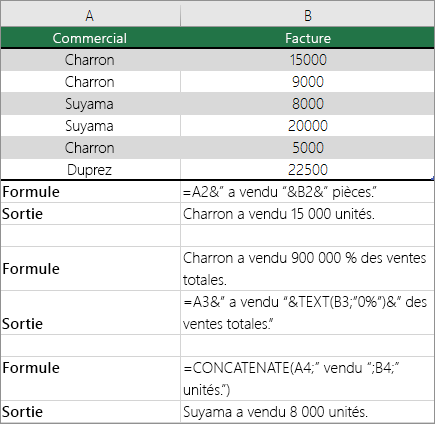
Vous avez besoin d’une aide supplémentaire ?
Vous pouvez toujours poser des questions à un expert de la Communauté technique Excel ou obtenir une assistance dans la Communauté de support.










